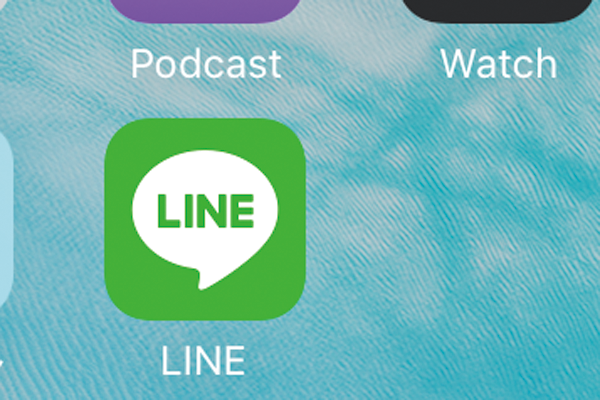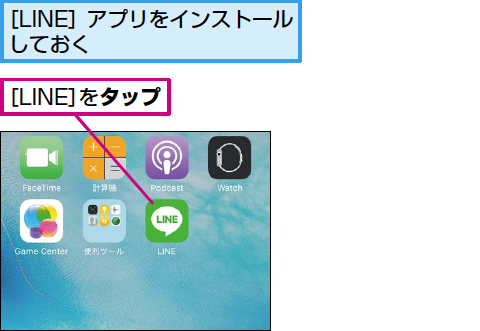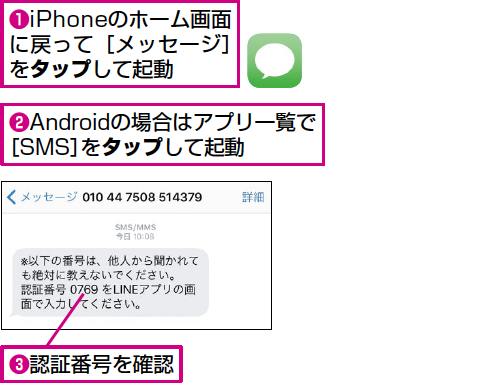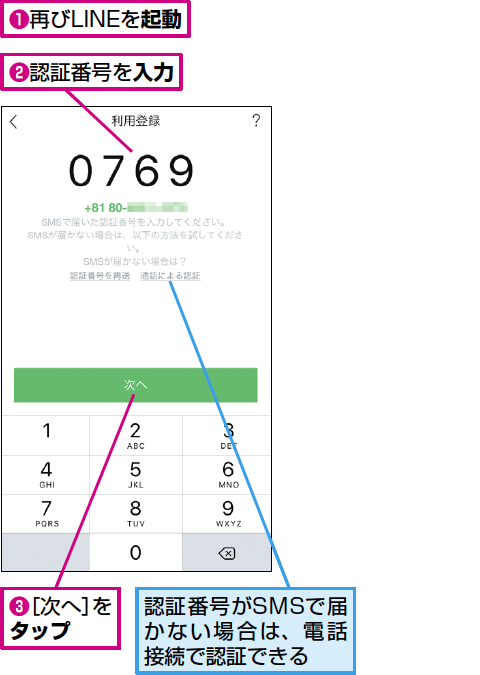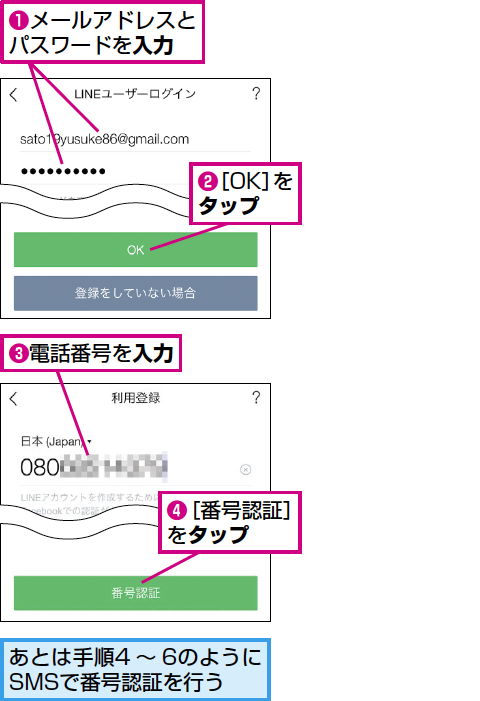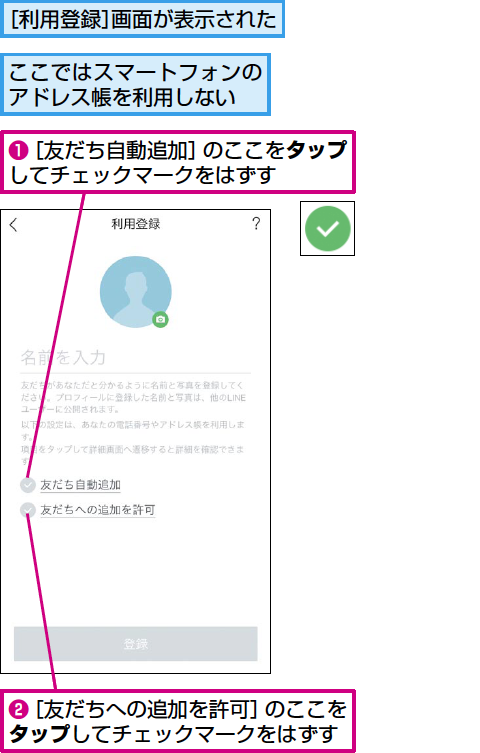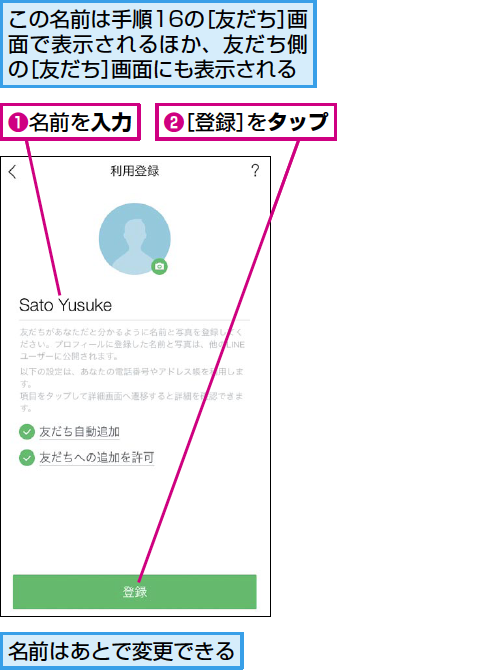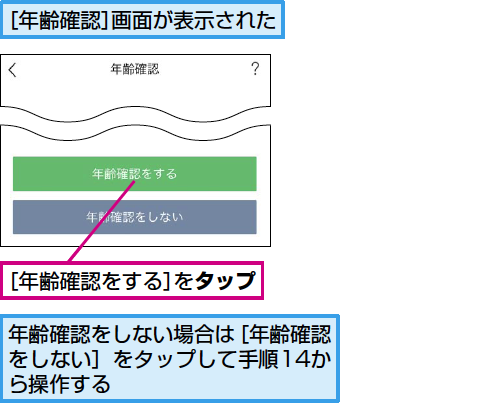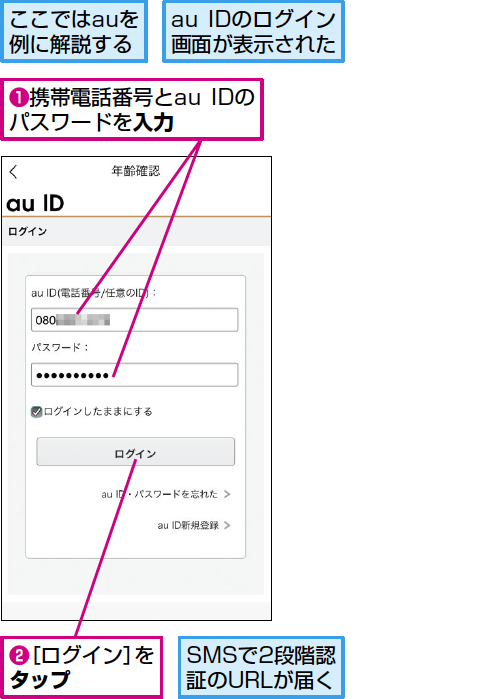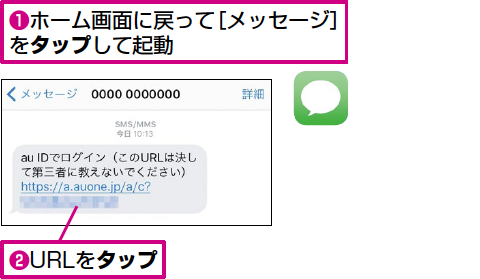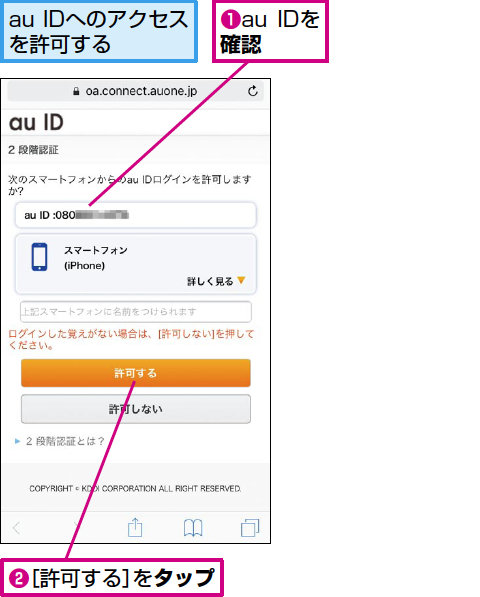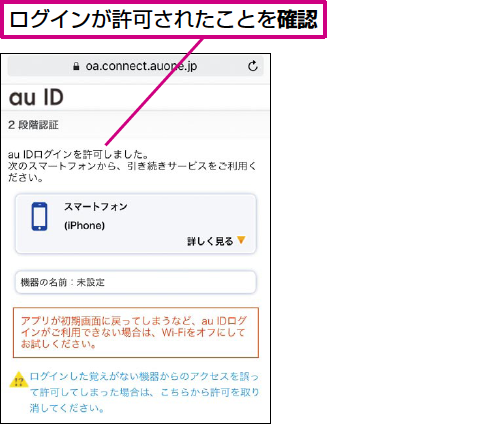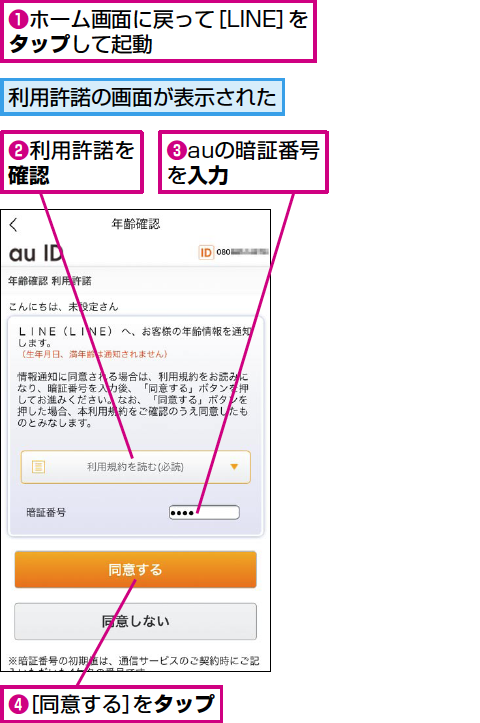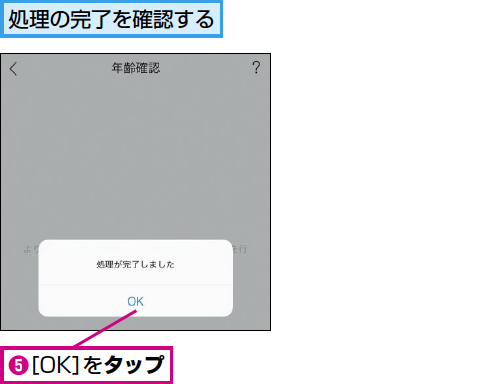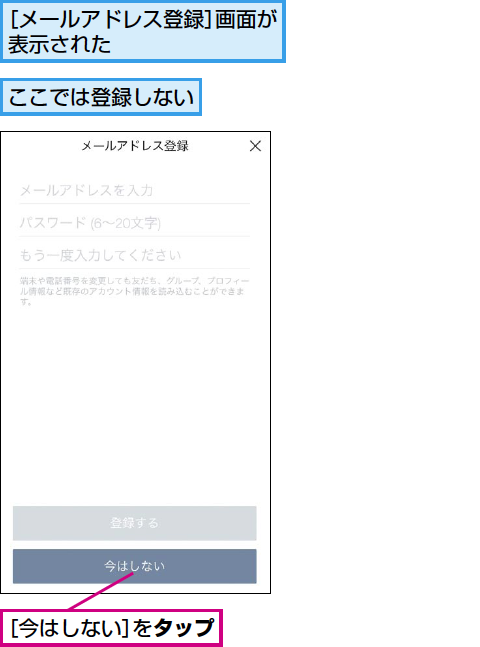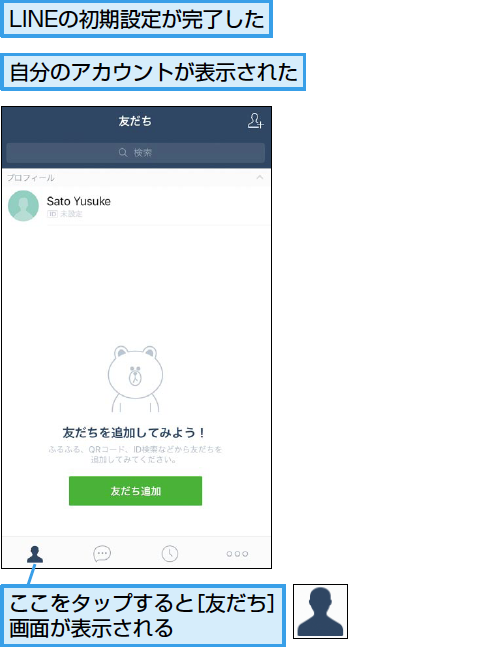LINEを利用するために、初期設定を行いましょう。まずはアプリをインストールして起動し、アカウントを作成します。なお、登録には電話番号を利用して本人確認を行うため、基本的には、スマートフォン1台につき1つのアカウントしか登録できません。
LINE の初期設定を行う
1LINEを起動する
2LINEの登録をはじめる
3認証番号をSMSで送信する
4認証番号を確認する
5認証番号を入力する
HINT機種変更で乗り換えたときは
機種変更前のスマートフォンで、機種変更のときに情報を引き継ぐにはの手順でメールアドレスを登録しておきます。新しいスマートフォンでは、手順2の画面で[ログイン]をタップし、メールアドレスでLINEにログインしてください。ログイン後、電話番号の変更登録画面になるので、変更しておきましょう。
6名前を入力する
HINT「友だち自動追加」は行わないほうがいいの?
「友だち自動追加」を行うと、アドレス帳に登録されている人が自動的に友だちに追加されます。親しくない人が友だちに追加される可能性があるため、行わないほうが安心です。詳しくは友だちの自動追加を設定しようで解説します。
7名前を入力する
8年齢確認をはじめる
9au IDにログインする
10au IDの2段階認証をする
11au IDのログインを許可する
12au IDのログインが許可された
13年齢確認を完了する
14メールアドレスを登録するかしないかを選択する
15プッシュ通知を許可する
16LINEの初期設定ができた
HINT年齢確認が必要な理由
ID検索を利用すると、IDさえわかれば誰でも友だちとしてつながることができます。実際に、ネット上には、LINEのIDを使った出会い系のような掲示板も存在します。未成年がそういったものを利用して、事件に巻き込まれないように、ID検索が年齢で制限されているのです。
HINT電話番号を使わないで登録する方法
基本的にはLINEの登録には本人認証のために電話番号が必要ですが、Facebookのアカウントを使えば電話番号を使わずに登録できます。あらかじめFacebookにログインしておき、通常の初期設定と同様に手順を進めます。
手順3で[Facebookでログイン]をタップすると、Facebookアカウントを使ってLINEアカウントを作成できます。この場合、メールアドレスの登録は必須となります。Facebookを使って登録すると、LINEのアイコンに、Facebookで使っているアイコンも読み込まれるので、手間がかかりません。なお、あとで電話番号を登録することもできます。